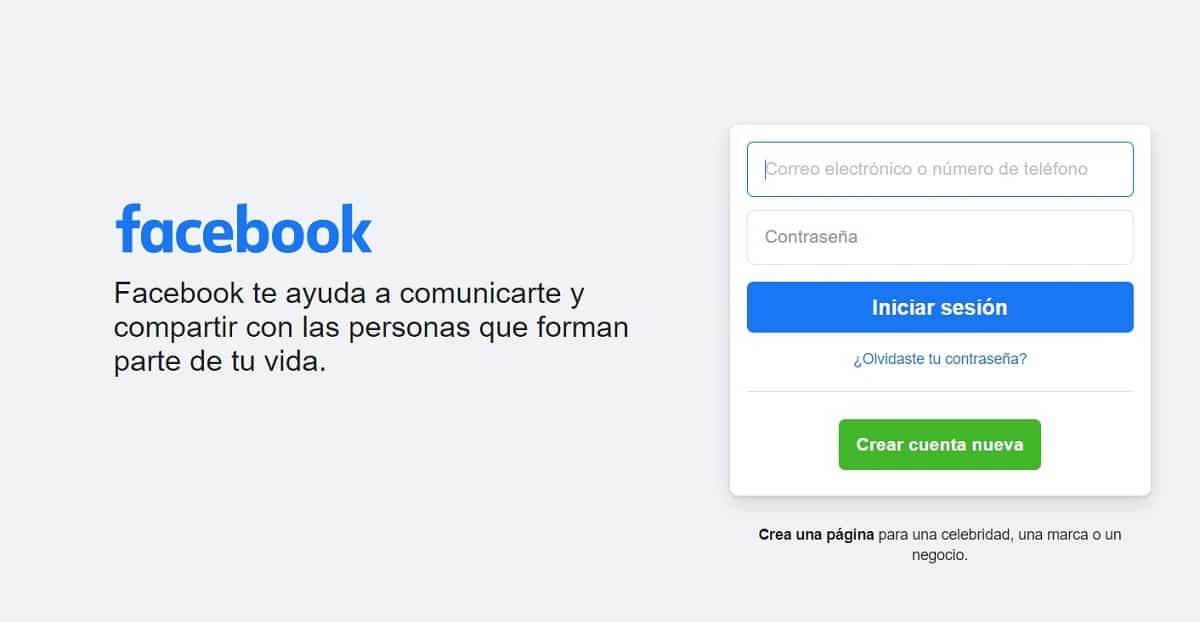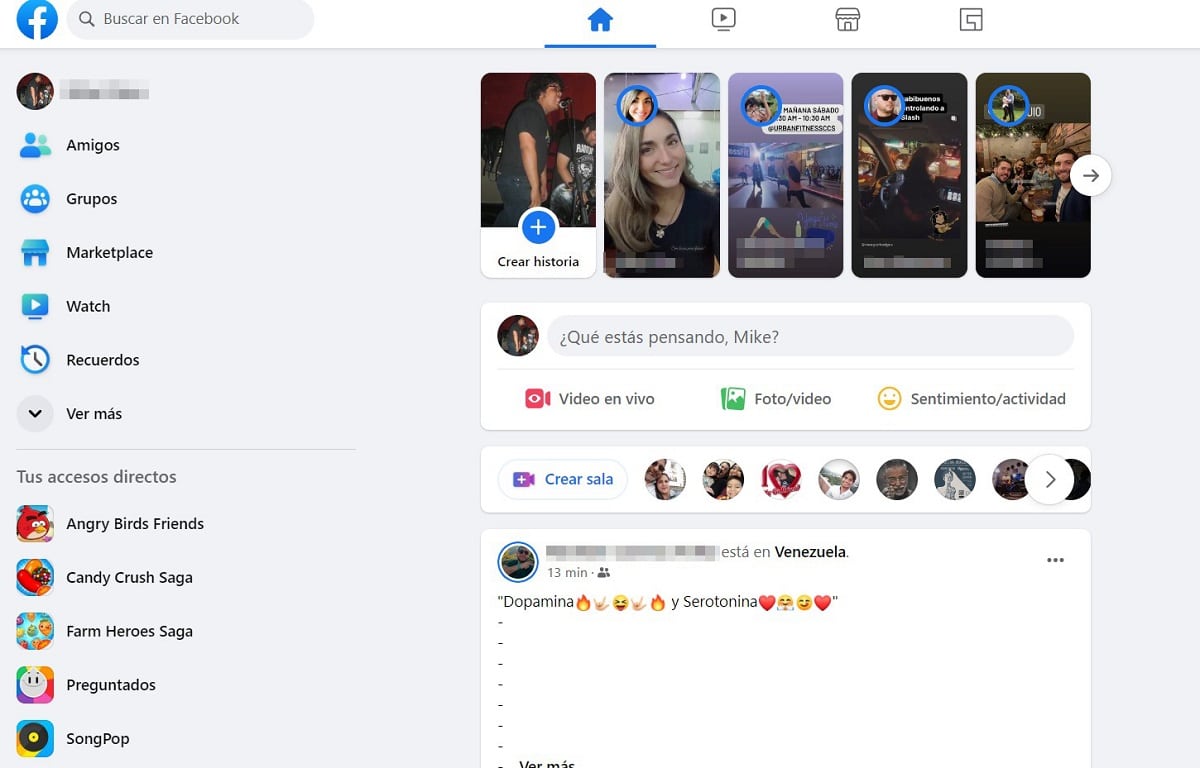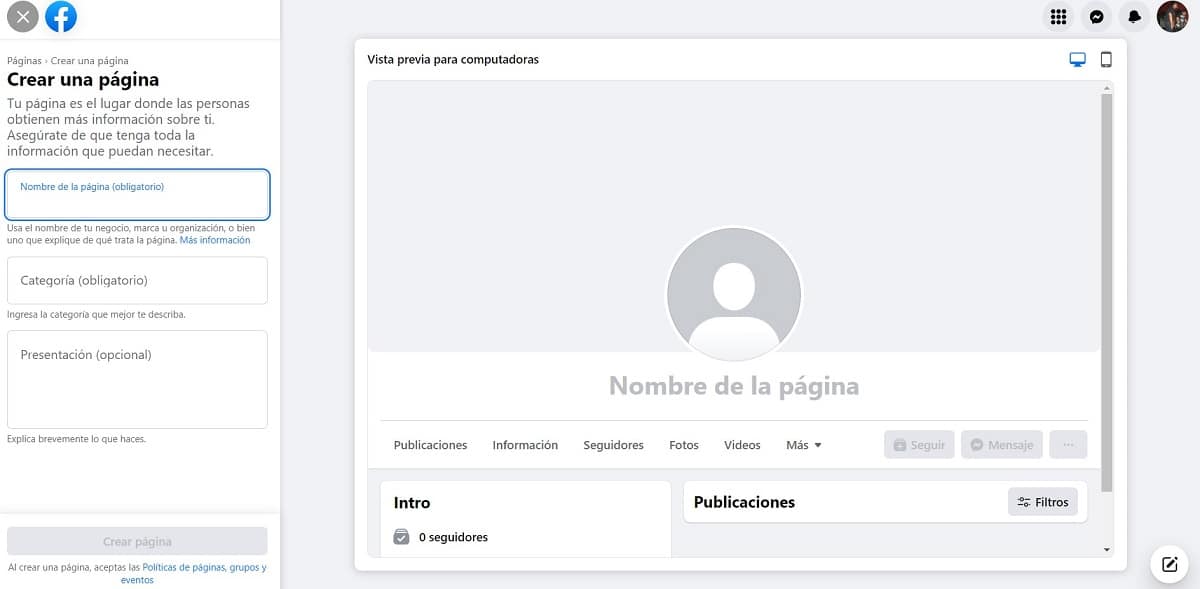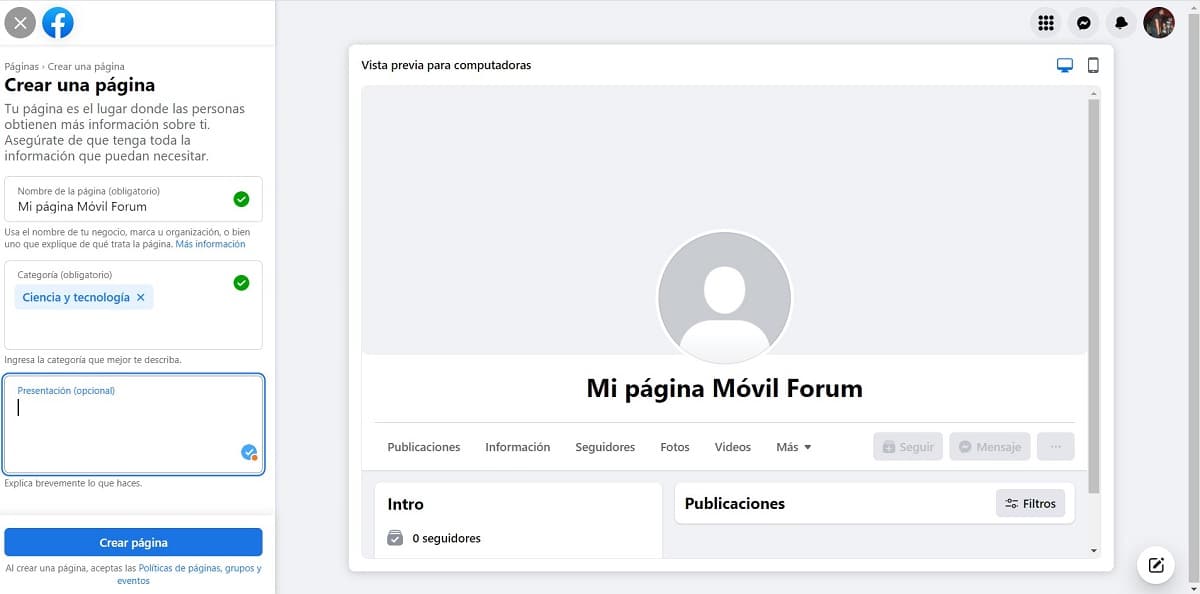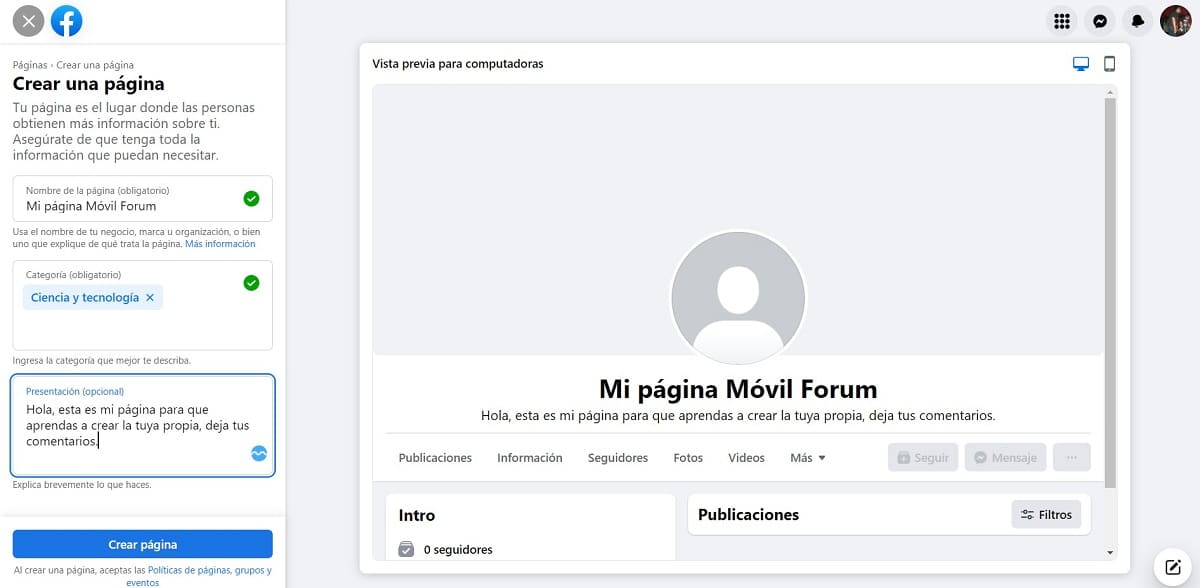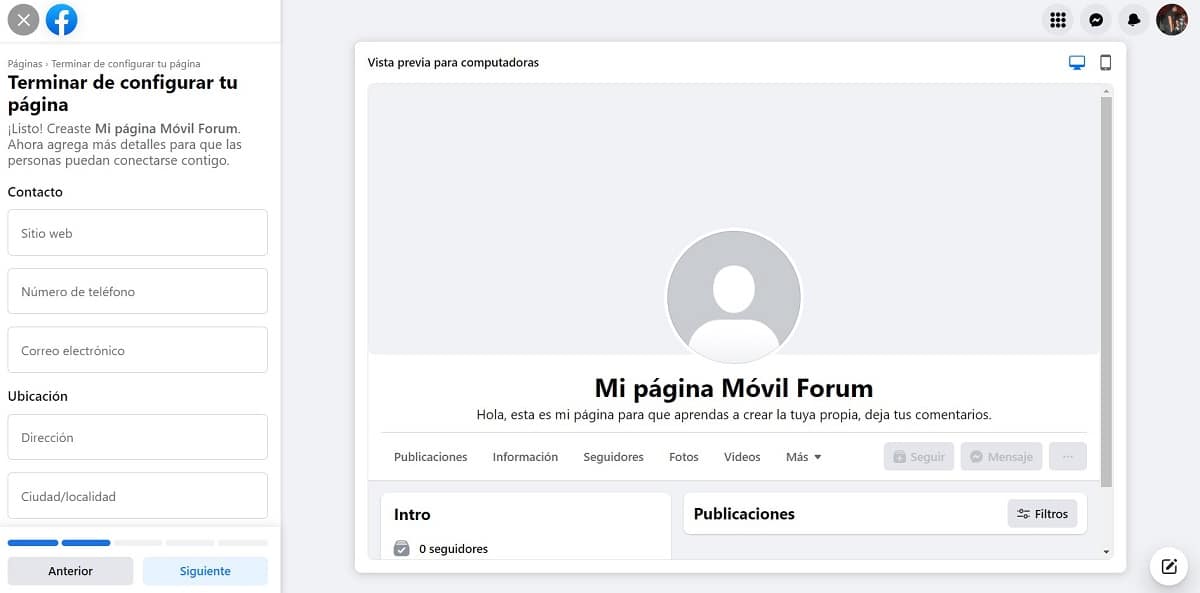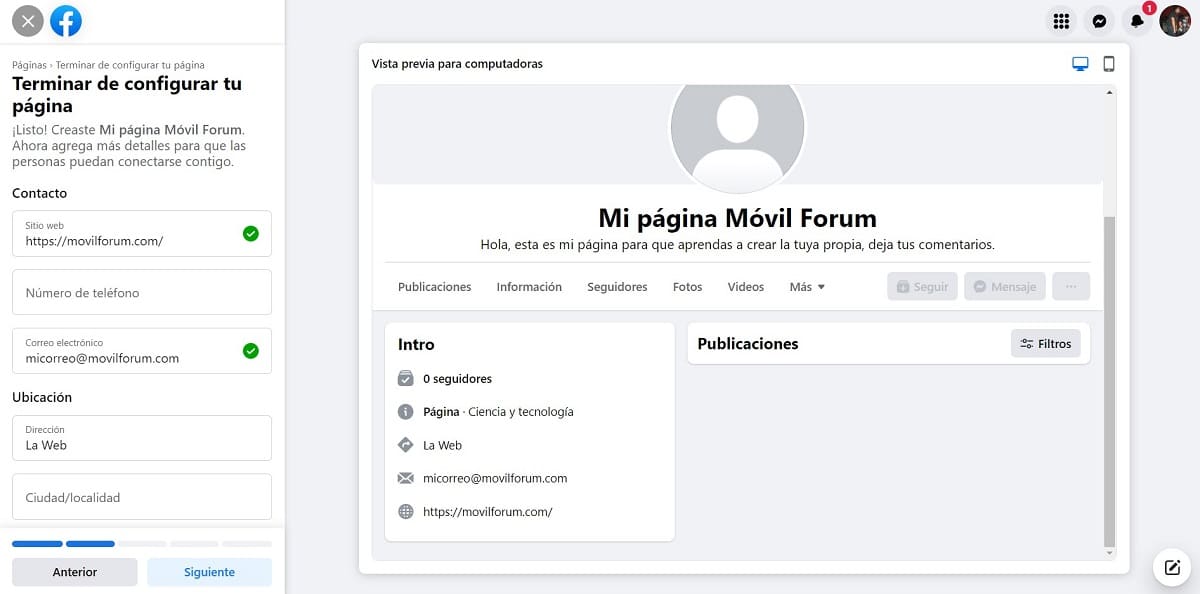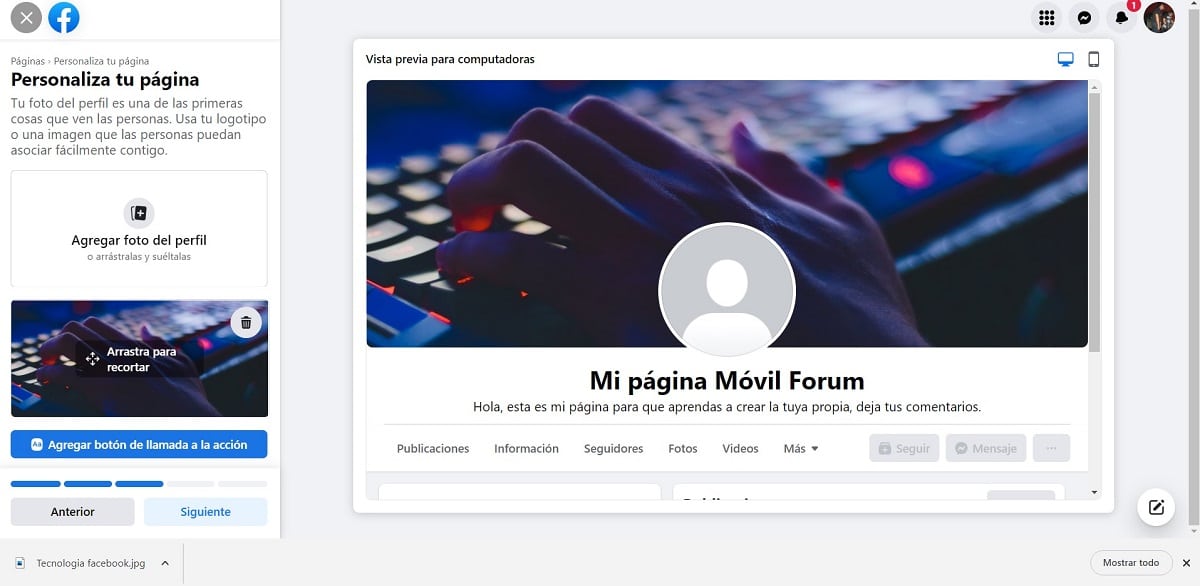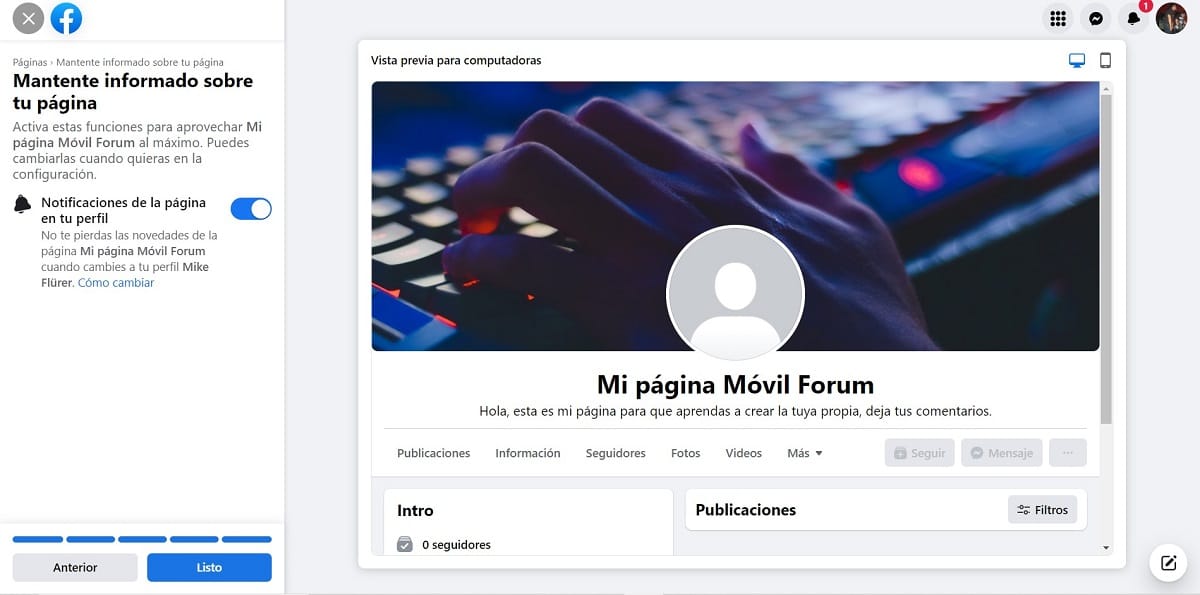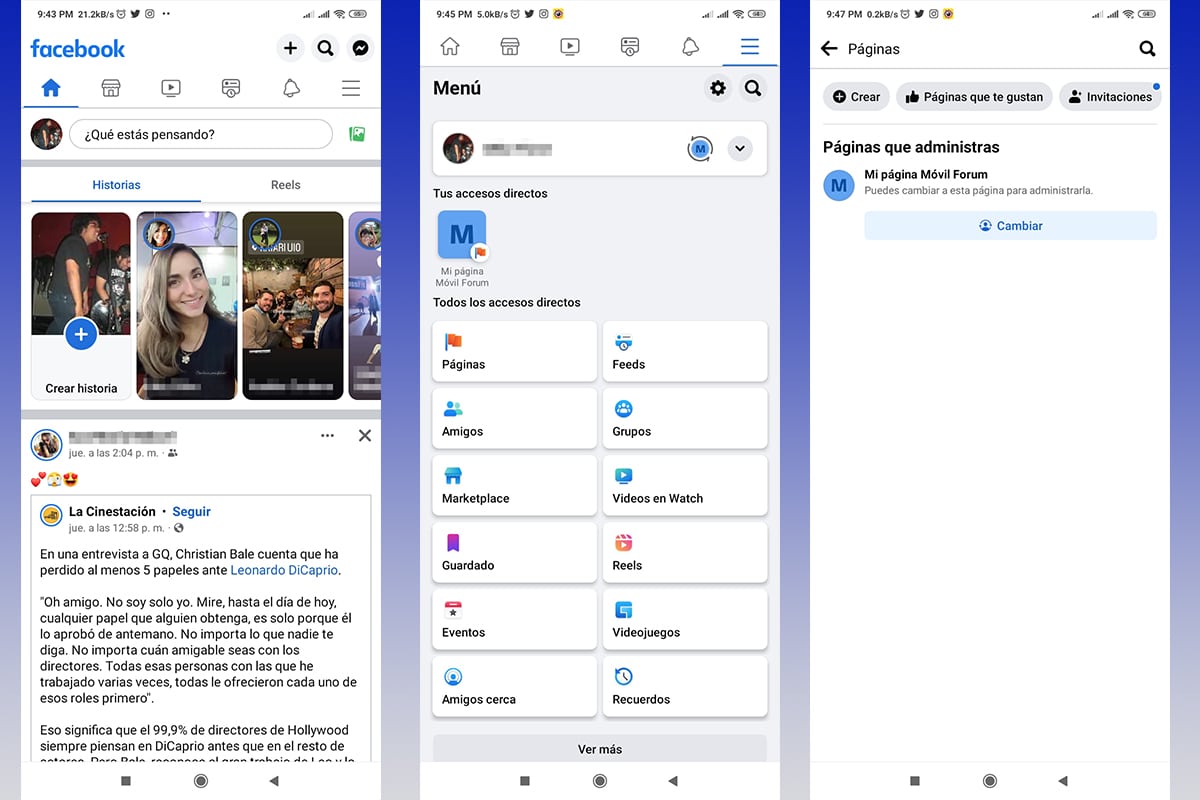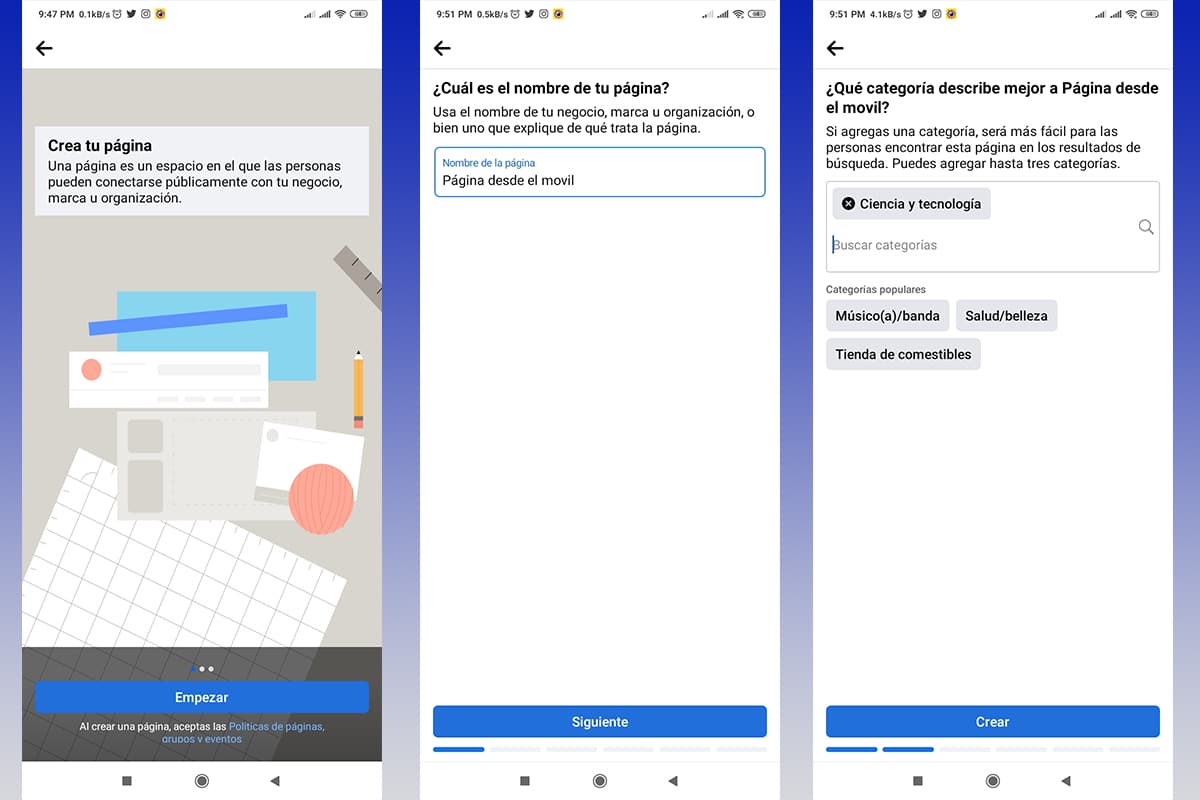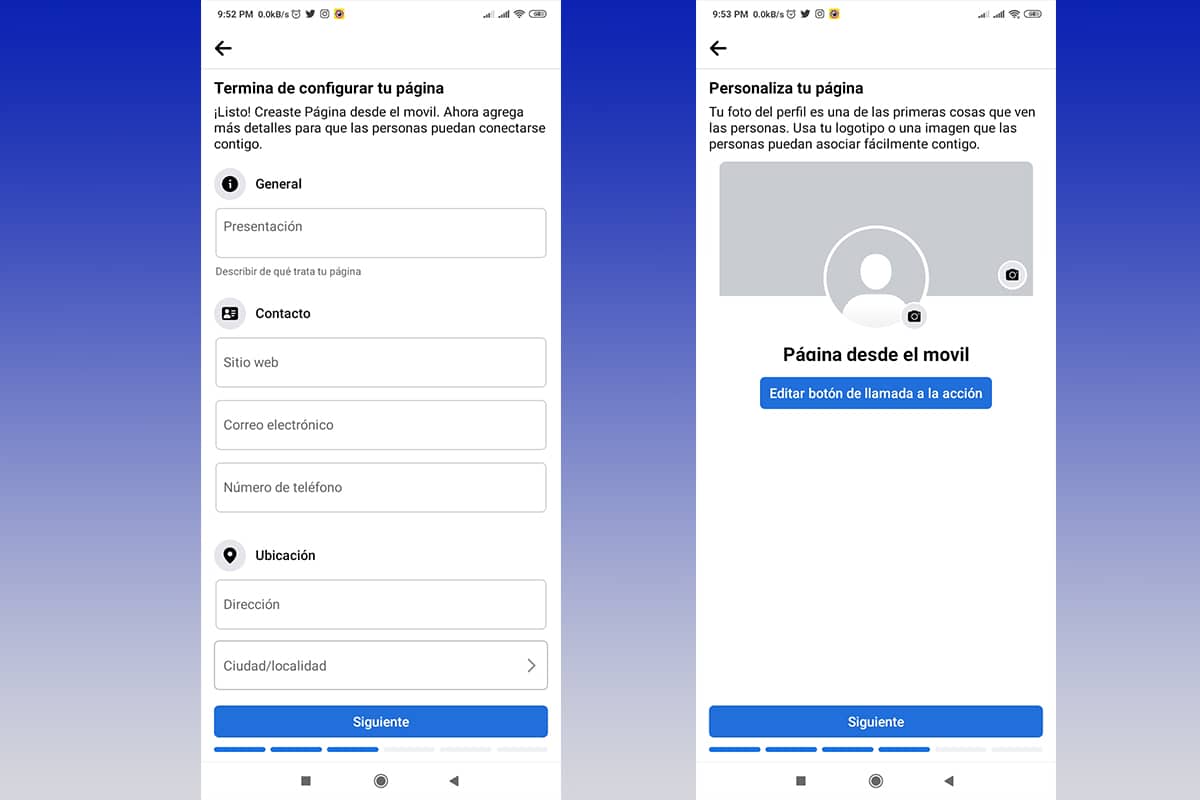Facebook è uno dei social network più utilizzati al mondo, che consente di visualizzare contenuti personali o addirittura aziendali. In questa occasione ve lo mostreremo come aprire una pagina facebook passo per passo.
È importante tenere conto prima di iniziare che un profilo può creare e gestire diverse pagine, è solo necessario avere un account e sapere quale sarà lo scopo di esse. Senza ulteriori indugi, iniziamo.
Tutorial su come creare una pagina Facebook in modo semplice

Vogliamo che questo processo sia facile, comodo e veloce, quindi abbiamo deciso di guidarti passo dopo passo dal tuo computer e dal tuo dispositivo mobile, vedrai cosa quanto è facile creare le tue pagine Facebook.
Ricorda che i contenuti da pubblicare non devono violare le politiche di Facebook, altrimenti, Potrei sospendere la tua pagina, account o addirittura elimina il tuo profilo a vita.

Come creare una pagina Facebook dal tuo browser web
Questa procedura è estremamente semplice, devi solo seguire i passaggi indicati di seguito, ricordati solo di prestare attenzione ai contenuti pubblicati sulla tua pagina.
- Entra nel sito ufficiale di Facebook Dede il tuo browser web.
- Inserisci le tue credenziali nelle sezioni dedicate a ciascuna, email o numero di telefono e password. Premere "Accesso".
- In voi "home» Troverai sul lato sinistro dello schermo una colonna con un menu di opzioni.
- Clicca sul pulsante "Scopri di più”, quindi appariranno nuove opzioni.
- Dobbiamo fare clic sull'opzione "Pagine".
- Immediatamente, verrai reindirizzato al "Pagine e profili”, dove inizieremo il processo per creare la nostra pagina.
- Nella colonna di sinistra, nella sua intestazione, apparirà un pulsante chiamato “Crea nuova pagina”, lì faremo clic.
- Dobbiamo attendere alcuni secondi prima che appaia il menu per creare una pagina.
- Sul lato sinistro troverai un piccolo modulo che dobbiamo compilare accuratamente e sul lato destro apparirà un'anteprima di come apparirà la pagina, con l'opzione di un dispositivo mobile o computer.
- I primi due campi sono obbligatori, il nome della pagina e la categoria. È consigliabile metti un nome originale e che possono essere facilmente trovati dai tuoi clienti o amici, tutto a seconda dell'uso della pagina.
- Per quanto riguarda la categoria, questa sarà molto utile anche per altre persone per trovarla facilmente.
- Man mano che riempiamo i campi, l'anteprima si aggiornerà, dandoci un'idea di cosa vedranno i nostri follower.
- Ti consigliamo di compilare il campo di presentazione, questo non è obbligatorio, ma i tuoi follower adoreranno leggere una descrizione di cosa tratta la tua pagina.
- Compila i campi richiesti, il pulsante “Crea pagina” sarà disponibile, per continuare, dobbiamo fare clic su di esso.
- Aspettiamo qualche secondo per la creazione della pagina, una notifica pop-up ti informerà quando sarà creata con successo.
- Successivamente, appariranno nuovi campi, questi non sono obbligatori, ma allo stesso modo ti consigliamo di compilarne il maggior numero possibile, questi saranno il modulo di contatto con l'amministratore o anche la sua posizione geografica.
- Quando inserisci i dati, questi si rifletteranno nell'anteprima. Al termine, faremo clic su "seguente".
- Il passaggio successivo consiste nell'aggiungere una foto del profilo e una foto di copertina. Ti consigliamo, almeno, che la copertina abbia una buona risoluzione ed esprima ciò che vuoi mostrare sulla tua pagina.
- Per aggiungere le immagini basta cliccare su “Aggiungi foto” e immediatamente verrà visualizzato Explorer in modo che tu possa cercare l'immagine sul tuo computer. Una volta caricato, possiamo tagliarlo sulla pagina stessa.
- Alla fine faremo clic sul pulsante “seguente”, che si trova nella stessa colonna di opzioni nell'area inferiore.
- Uno degli ultimi passaggi prima della pubblicazione è invitare i tuoi amici, per questo Facebook ti dà una mano, in questo caso faremo clic sul "Invita Amici” e ci consentirà di scegliere i nostri contatti che riteniamo possano godere del contenuto.
- Una volta scelti gli utenti, faremo clic su "Spedire un invito”, che chiuderà la finestra pop-up.
- Ancora una volta clicchiamo su “seguente” e ci reindirizzerà a una nuova pagina.
- In questo attiveremo le notifiche della pagina, ideali per quando utilizzi il tuo profilo personale al posto di quello della pagina.
- Infine faremo clic su "Pronto” e la nostra pagina, dopo pochi minuti, sarà completamente a tua disposizione per pubblicare contenuti e far crescere la tua community.
Come creare una pagina Facebook dall'applicazione sul tuo telefonino
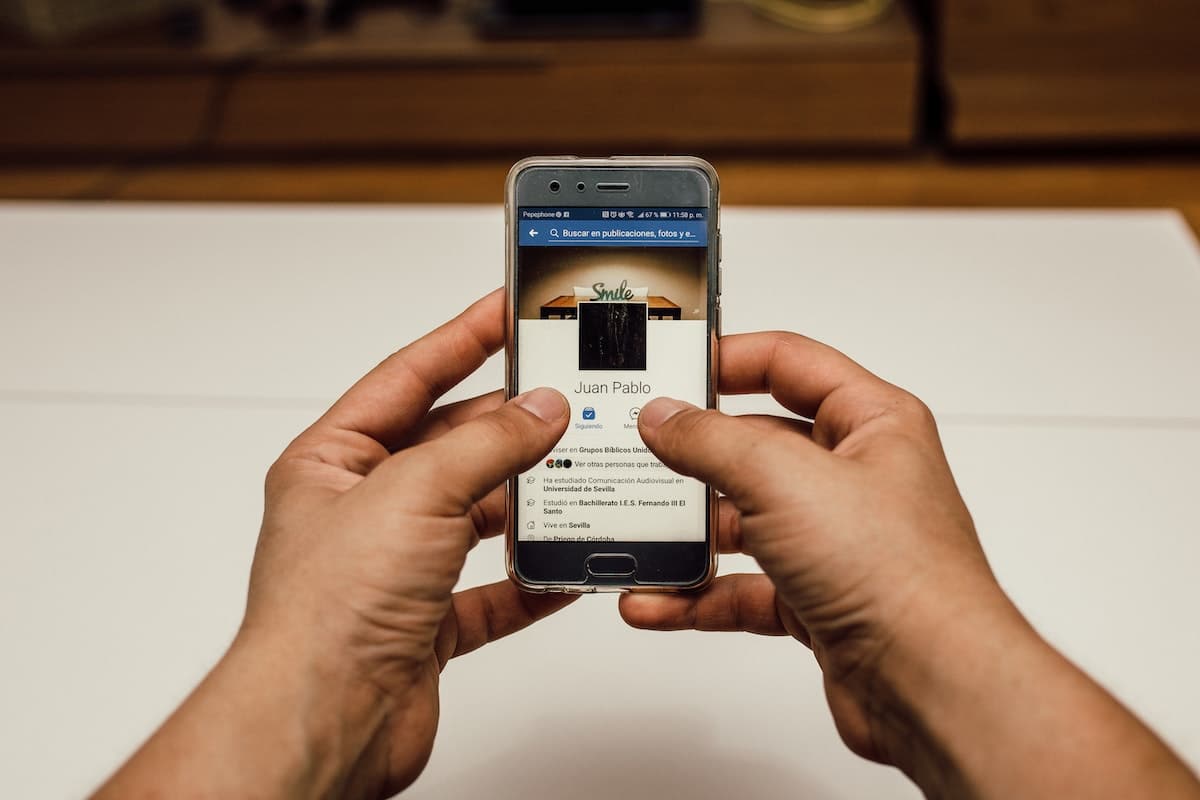
I passaggi da seguire dal cellulare sono simili a quelli realizzati al computer, quindi questa volta andremo un po' più veloci. I passaggi da seguire sono quelli:
- Apriamo la nostra applicazione mobile di Facebook, per impostazione predefinita «Casa«.
- Nell'area in alto a destra troveremo un pulsante di menu, la cui icona è espressa con 3 linee orizzontali parallele.
- Appariranno nuove opzioni, essendo di nostro interesse”Pages".
- Quando si apre questa schermata, nell'area superiore apparirà un nastro con le opzioni, premeremo su "creare".
- Inizierà la procedura guidata per la creazione di una nuova pagina, a cui dobbiamo dare l'ordine "Iniziare”, lo faremo con un pulsante blu nella parte inferiore dello schermo.
- I passaggi da qui sono praticamente gli stessi della versione per computer, solo che vengono eseguiti in modo guidato e più ordinato.
- Ricorda che ci sono campi obbligatori, come il nome della pagina e la sua categoria. Ogni volta che riempiamo la casella, il pulsante "seguente” verrà attivato e possiamo passare al passaggio successivo.
- Dopo aver inserito le informazioni di contatto, andremo a posizionare la nostra immagine del profilo e quindi l'immagine di copertina. Per aggiungerli, dobbiamo solo fare clic sullo spazio in cui ognuno dovrebbe andare e apparirà un menu di navigazione per individuarlo sul tuo telefonino.
- Invitiamo i nostri amici a seguire la nostra pagina e cliccare su “seguente".
- Infine, faremo clic su "Pronto” e la nostra pagina sarà disponibile su Facebook.
- Al momento della pubblicazione, l'applicazione ci farà fare un giro della pagina, in questo modo conosceremo tutti gli elementi disponibili su di essa. Per farlo è necessario cliccare su “Inizia il tour".
Ricordati di pubblicare periodicamente e di mantenere aggiornati i tuoi contenuti, questo catturerà meglio l'attenzione dei tuoi follower e potrai far crescere la tua community.